七牛云存储详细配置步骤
七牛云有免费的10G存储空间和流量,非常适合初创期的个人站长使用。初次使用看到那么多配置不知该如何下手,虽然官方也有详细的说明文档,但都是单独介绍,一半让人难以读懂。本人也是研究半天才终于配好,开此文的目的是为了帮助大家一步到位,避免误区。
第一步: 创建域名
打开七牛云控制面板在 CDN-域名管理-添加域名 功能中新建加速域名
注意,此域名应填二级域名,因为后面还要做解析,博主第一次填写顶级域名,后面怎么也配置不成功。除了填域名,其他配置可以默认。
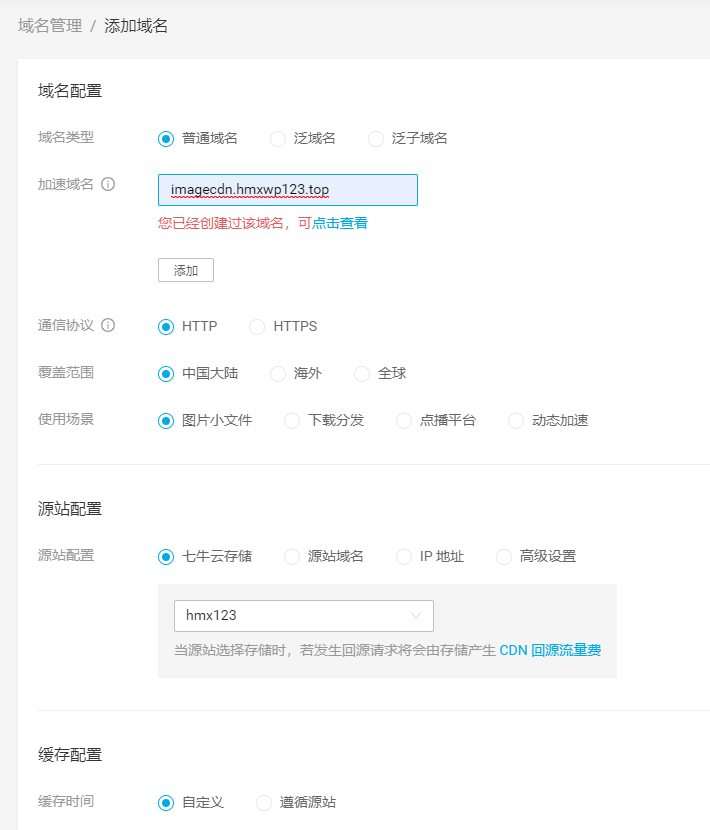
第二步: DNS解析
保存成功后,在域名列表中状态显示“请配置CNAME”。到这里顺便看看下方的“回源HOST”是不是你刚填的二级域名的地址。

确认完了之后,打开你网站的域名后台,如阿里云。找到云解析DNS/域名解析/解析设置/添加记录,添加CNAME记录。

1.记录类型选CNAME。
2.主机记录为刚填写的二级域名
3.记录值为上图中的七牛云提供的目标地址
线路类型和TTL默认即可,配置完成后等待十几分钟,本步骤第一张图“请配置CNAME”那里会显示为“发布成功”
第三步: 创建存储空间
此步骤和域名创建不分先后,博主是先建和空间后配的域名。
创建空间的步骤很简单不多说。创建完成后可以在对象存储/空间管理/空间概览看到刚刚配置的“CDN加速域名”状态为“成功”,如果此处显示“等待CANME”,而在第二步中的图片位置那里显示是“发布成功”,那么稍等一会儿,系统可能还没有同步。

第四步: 设置默认域名
在对象存储/空间管理/文件管理/外链域名,选择自己的域名,并保存默认域名
然后就可以在此页面上传文件。外链地址获取方法:在文件列表最右边有个省略号按钮,点击会出现“复制外链”。

至此完毕!
另外几点提示:
1.如果一切按上面步骤配置完成,传了图片,复制外链,发现打不开图片,提示403错误。那么可能是你的防盗链功能设置有问题。先把防盗链关了试试。修改此配置会提示要等3小时,其实差不多半小时就够。
2.七牛云防盗链配置页有灰色字显示,“黑白名单需要12小时生效”,所以配了此功能发现没有防盗链功能,那就等等吧。
3.七牛10G空间虽多,但是注意,也许这10G空间你能用很久,但不代表流量够用,简单例子:你上传一张4M图片,空间只占用4M,但每次打开网页会产生4M流量,请注意,是每次,如果访问的人多了,或者你一个网页里的图片多且大,那么用不了多久,你的免费流量会耗尽。当然流量费也不是太贵,但是且用且珍惜吧。
最后
以上就是仁爱期待最近收集整理的关于七牛云存储详细配置步骤的全部内容,更多相关七牛云存储详细配置步骤内容请搜索靠谱客的其他文章。








发表评论 取消回复